Utforskning av utklippstavlen på din Mac
Utklippstavlen har vært en integrert del av datamaskiner i flere tiår, og Mac-er er intet unntak. Men hva er egentlig utklippstavlen, og hvordan kan man få tilgang til historikken over det som har blitt kopiert?
Denne artikkelen vil utforske utklippstavlens funksjonalitet på din Mac, hvordan du kan se historikken og hva du kan bruke den til. Les videre for å lære mer.
Hva er Utklippstavlen?

Utklippstavlen er en digital mellomlagring som tillater deg å kopiere, klippe ut og lime inn tekst eller bilder mellom ulike programmer. Den lagrer innhold du ønsker å flytte, enten ved å lage en kopi eller flytte det originale innholdet til et annet sted.
Mac, iPad og iPhone benytter en universell utklippstavle, en av Apples mange funksjoner for kontinuitet. Denne funksjonen lar deg kopiere tekst fra en enhet, for eksempel en iPhone, og lime den inn på din Mac. For å dette skal fungere, må enhetene være tilkoblet samme Wi-Fi, logget inn på samme iCloud-konto og ha Bluetooth aktivert.
Hvordan Bruke Utklippstavlen i macOS?
Du er sannsynligvis kjent med den tradisjonelle metoden for å kopiere og lime inn på en Mac: du markerer tekst eller et bilde, går til Rediger-menyen og velger «Kopier» eller «Klipp ut», og deretter «Lim inn» der du ønsker å plassere innholdet.
Tastatursnarveiene for dette er Cmd + C (kopier), Cmd + X (klipp ut) og Cmd + V (lim inn). Dette gjelder imidlertid kun hovedutklippstavlen. Det finnes også en sekundær utklippstavle i macOS som du kan bruke med egne hurtigtaster.
Den sekundære utklippstavlen bruker Ctrl + K for å klippe ut tekst og Ctrl + Y for å lime inn. Det finnes ikke en kopi-funksjon her, og siden du kun kan klippe ut tekst, kan denne sekundære utklippstavlen kun brukes med redigerbar tekst. For eksempel kan ikke tekst fra en nettside klippes ut og limes inn med denne funksjonen, og må kopieres i stedet.
Den sekundære utklippstavlen fungerer primært med applikasjoner og dokumenter der du kan redigere tekst. Dette er nyttig i mange tilfeller, og hjelper til med å kompensere for at macOS-utklippstavlene har en begrenset hukommelse. La oss se nærmere på dette, og hvordan du kan få tilgang til en begrenset historikk for utklippstavlen.
Slik Får du Tilgang til Utklippstavlehistorikken i macOS
Mac-utklippstavler har ikke en omfattende historikk over innholdet de har kopiert. De lagrer kun det siste elementet som ble kopiert eller klippet ut, og ikke noe som ble kopiert tidligere.
Dette betyr at de bruker lite minne. Hvis du ønsker å gå tilbake og flytte eller lime inn noe du har kopiert tidligere, vil ikke utklippstavlen huske det.
Det finnes imidlertid en metode for å se det siste elementet som ble kopiert. Du vil teknisk sett se dette ved å trykke «Lim inn», men hvis du ønsker å lese teksten før du limer den inn, finnes det en bedre løsning. Når du er i Finder, klikk på «Rediger» i menylinjen og velg «Vis utklippstavle».
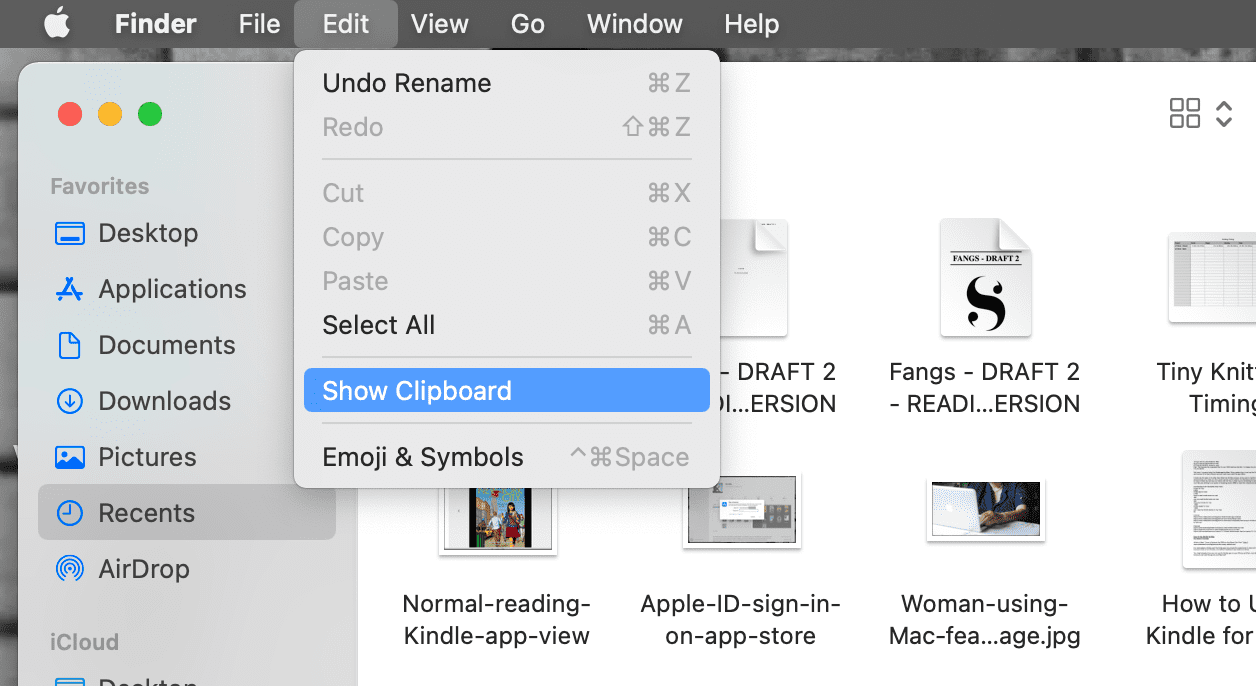
Et vindu vil da dukke opp som viser deg det siste elementet som ble lagt til i utklippstavlen. Dette gjelder kun hovedutklippstavlen og den universelle utklippstavlen, ikke den sekundære vi nevnte tidligere.
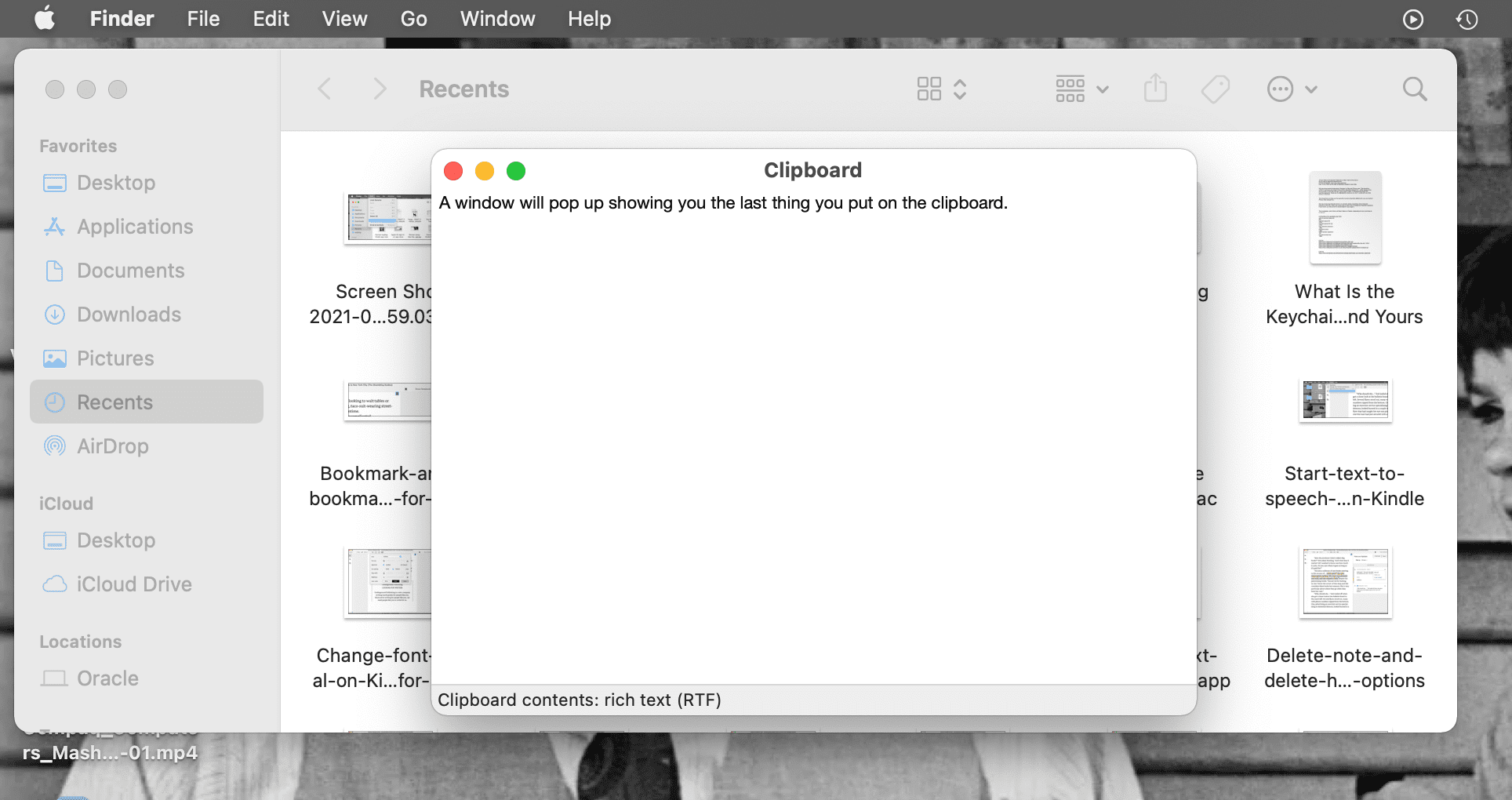
Den sekundære utklippstavlen kan likevel være nyttig for å kompensere for den korte historikken til hovedutklippstavlen. Du kan bruke de to i kombinasjon for å flytte tekst eller bilder rundt. På den måten vil hovedutklippstavlen alltid inneholde elementet du trenger å lime inn igjen.
Dersom du likevel trenger mer funksjonalitet, eller ikke visste at du kom til å trenge tekst på nytt, og allerede har overskrevet den i begge utklippstavlene, kan du bruke en utklippstavlebehandler. Dette vil gi deg en lengre og bedre historikk på din Mac.
Anbefalte Utklippstavlebehandlere for Mac
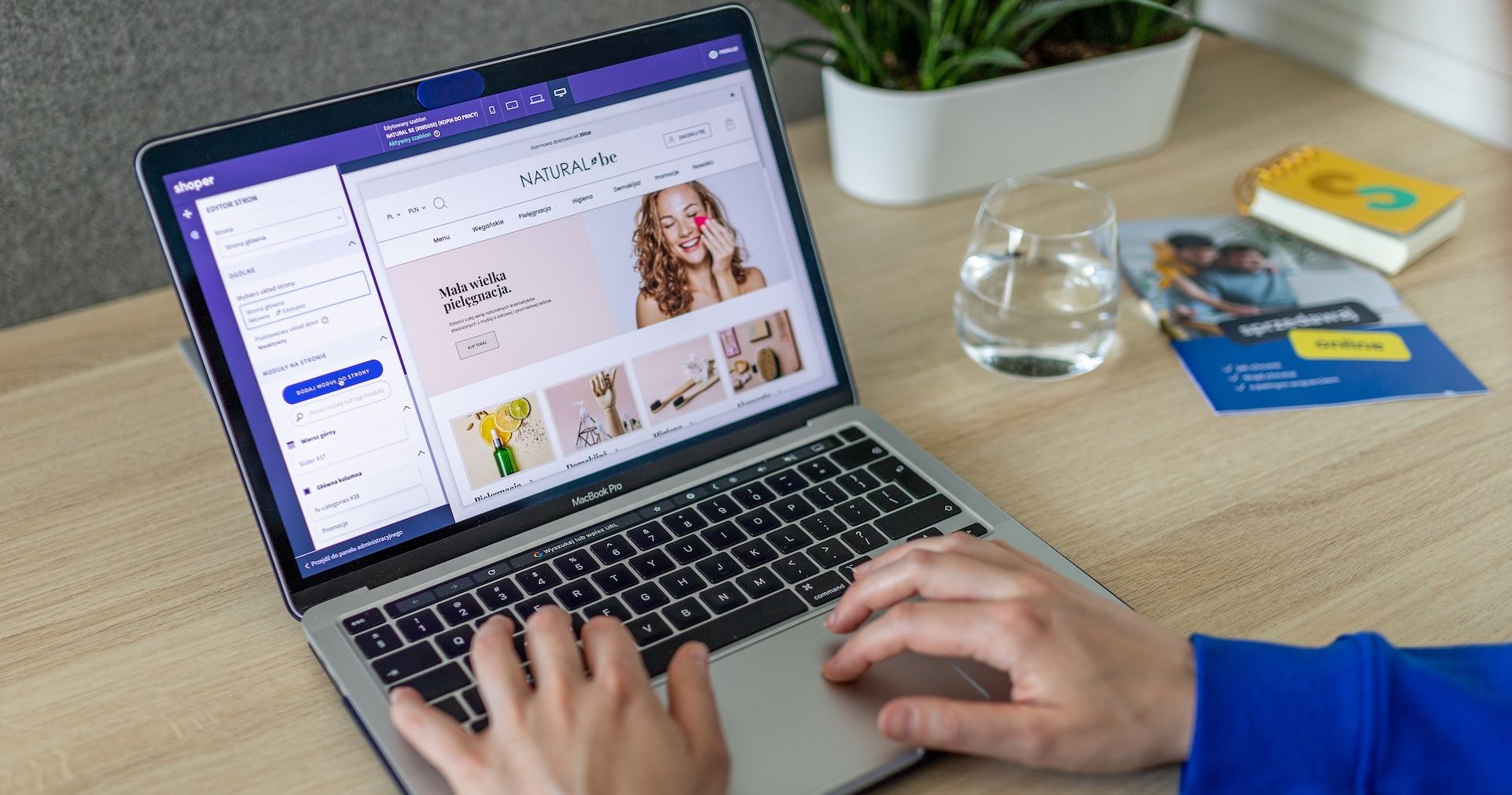
En utklippstavlebehandler er et verktøy som lar deg kopiere, klippe ut og lime inn elementer så mange ganger du trenger. Du trenger ikke lenger å kopiere på nytt hver gang du har kopiert eller klippet ut noe nytt. Behandleren vil huske alt i en lang historikk på din Mac.
Dermed slipper du å bytte mellom programmer for å kopiere og lime inn innhold. Du kan bare kopiere eller klippe ut alt du trenger, og deretter lime inn hvert element i ønsket rekkefølge.
Utklippstavlebehandlere kan også føre lister over innhold du limer inn ofte, som for eksempel passord eller formater. De er generelt svært nyttige for å forbedre arbeidsflyten og holde på viktig informasjon.
Det finnes flere gode utklippstavlebehandlere for Mac som kan være svært nyttige. Flere av dem er til og med gratis.
Konklusjon: Utklippstavlen på Mac er Enkel, men Begrenset
Som vi har sett, er det enkelt å bruke hoved-, sekundær- eller universell utklippstavle på Mac. Du kan også se en kort historikk fra menylinjen om nødvendig. Disse overskrives imidlertid hver gang du bruker dem, så det er sjelden særlig nyttig å se selve utklippstavlen.
Dette er grunnen til at vi anbefaler å bruke utklippstavlebehandlere fra tredjepart, da de gir deg en mye bedre historikk og dermed forbedrer arbeidsflyten. Det er viktig å være klar over at utklippstavlen i macOS har sine begrensninger, slik at du kan utnytte den sekundære utklippstavlen når det trengs.